Windows 시간 서비스가 작동하지 않는 문제 수정
게시 됨: 2018-05-27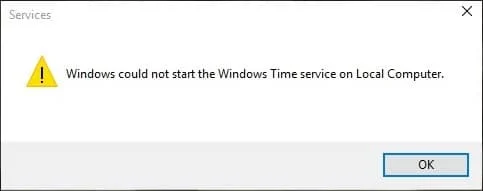
Windows 시간 서비스가 작동하지 않는 문제 수정: 시계에 문제가 있는 경우 Windows 시간 서비스가 올바르게 작동하지 않을 수 있으므로 이 문제에 직면하게 되지만 오늘 우리가 그 방법에 대해 논의할 것이므로 걱정하지 마십시오. 이 문제를 해결하려면. 주요 원인은 날짜와 시간이 지연되는 Windows 시간 서비스가 자동으로 시작되지 않는 것 같습니다. 이 문제는 작업 스케줄러에서 시간 동기화를 활성화하여 해결할 수 있지만 모든 사용자의 시스템 구성이 다르기 때문에 이 수정 사항이 모든 사람에게 적용되거나 작동하지 않을 수 있습니다.
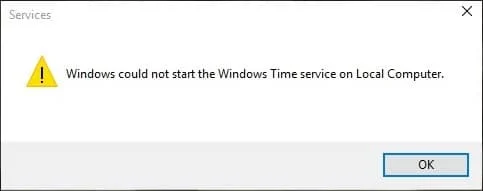
사용자는 또한 수동으로 시간을 동기화하는 동안 "Windows가 time.windows.com과 동기화하는 동안 오류가 발생했습니다"라는 오류 메시지가 표시된다고 보고했지만 이 문제가 해결되었으므로 걱정하지 마십시오. 따라서 시간을 낭비하지 않고 아래 나열된 문제 해결 가이드를 사용하여 Windows 시간 서비스가 작동하지 않는 문제를 해결하는 방법을 살펴보겠습니다.
내용물
- Windows 시간 서비스가 작동하지 않는 문제 수정
- 방법 1: Windows 시간 서비스 시작
- 방법 2: SFC 및 DISM 실행
- 방법 3: 다른 동기화 서버 사용
- 방법 4: 등록을 취소했다가 다시 시간 서비스 등록
- 방법 5: 일시적으로 방화벽 비활성화
- 방법 6: 작업 스케줄러에서 시간 동기화 활성화
- 방법 7: 기본 업데이트 간격 변경
- 방법 8: 더 많은 시간 서버 추가
Windows 시간 서비스가 작동하지 않는 문제 수정
문제가 발생하는 경우에 대비하여 복원 지점을 만드십시오.
방법 1: Windows 시간 서비스 시작
1. Windows 키 + R을 누른 다음 services.msc 를 입력하고 Enter 키를 누릅니다.
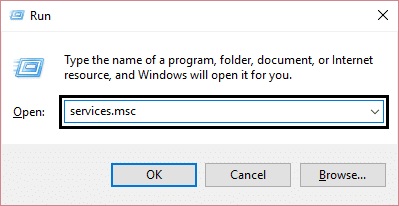
2. 목록에서 Windows 시간 서비스 를 찾은 다음 마우스 오른쪽 버튼을 클릭하고 속성을 선택 합니다.
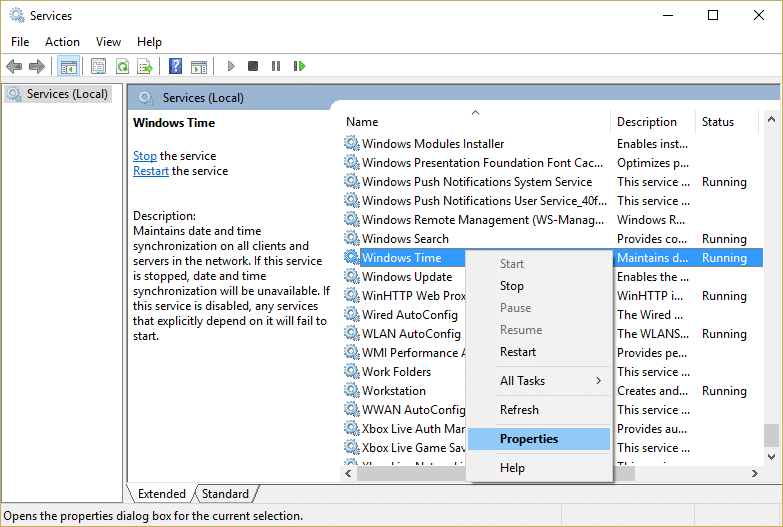
3. 시작 유형이 자동(지연된 시작) 으로 설정되어 있고 서비스가 실행 중인지 확인하고 그렇지 않은 경우 시작을 클릭합니다.
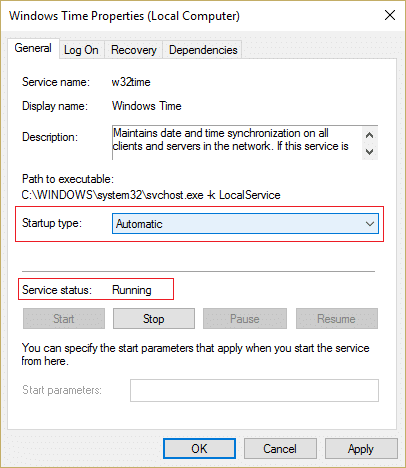
4. 적용을 클릭한 다음 확인을 클릭합니다.
방법 2: SFC 및 DISM 실행
1. Windows 키 + X를 누른 다음 명령 프롬프트(관리자)를 클릭합니다.
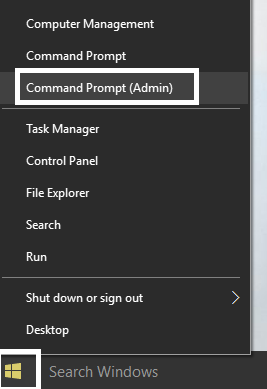
2. 이제 cmd에 다음을 입력하고 Enter 키를 누릅니다.
SFC /scannow sfc /scannow /offbootdir=c:\ /offwindir=c:\windows (위에서 실패하면 이것을 시도하십시오)

3. 위의 프로세스가 완료될 때까지 기다렸다가 완료되면 PC를 다시 시작합니다.
4. 다시 cmd를 열고 다음 명령을 입력하고 각 명령 다음에 Enter 키를 누릅니다.
a) Dism /Online /Cleanup-Image /CheckHealth b) Dism /Online /Cleanup-Image /ScanHealth c) Dism /Online /Cleanup-Image /RestoreHealth
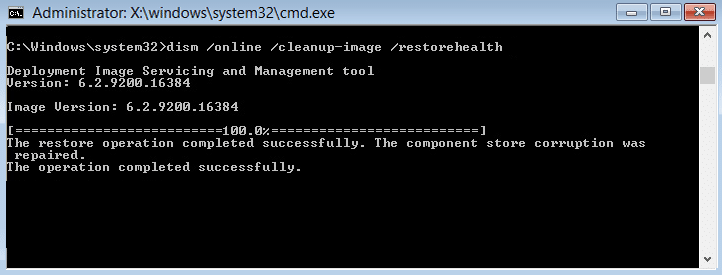
5. DISM 명령을 실행하고 완료될 때까지 기다립니다.
6. 위의 명령이 작동하지 않으면 다음을 시도하십시오.
Dism /Image:C:\offline /Cleanup-Image /RestoreHealth /Source:c:\test\mount\windows Dism /Online /Cleanup-Image /RestoreHealth /Source:c:\test\mount\windows /LimitAccess
참고: C:\RepairSource\Windows를 복구 소스(Windows 설치 또는 복구 디스크)의 위치로 바꾸십시오.
7. PC를 재부팅하여 변경 사항을 저장하고 Windows 시간 서비스가 작동하지 않는 문제를 해결할 수 있는지 확인하십시오.
방법 3: 다른 동기화 서버 사용
1. Windows 키 + Q를 눌러 Windows 검색을 불러온 다음 control 을 입력하고 제어판을 클릭합니다.
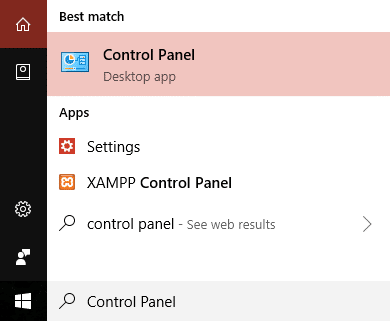
2. 이제 제어판 검색에 날짜 를 입력하고 날짜 및 시간을 클릭합니다.
3. 다음 창에서 인터넷 시간 탭으로 전환하고 " 설정 변경 "을 클릭합니다.
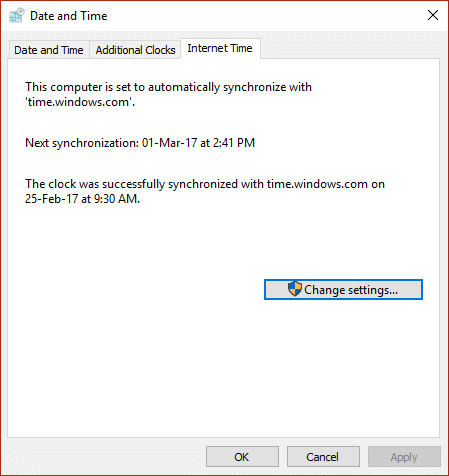
4. " 인터넷 시간 서버와 동기화 "에 체크 표시 를 한 다음 서버 드롭다운에서 time.nist.gov를 선택합니다.
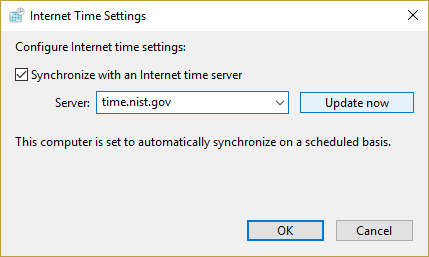
5. 지금 업데이트 버튼을 클릭한 다음 확인을 클릭하고 Windows 시간 서비스가 작동하지 않는 문제를 해결할 수 있는지 확인합니다.
방법 4: 등록을 취소했다가 다시 시간 서비스 등록
1. Windows 키 + X를 누른 다음 명령 프롬프트(관리자)를 선택합니다.
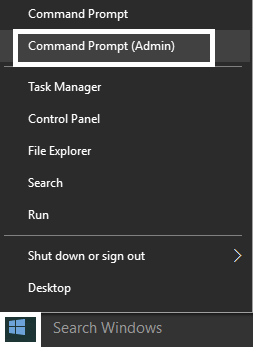

2. cmd에 다음 명령을 입력하고 각 명령 다음에 Enter 키를 누릅니다.
넷스톱 w32time
w32tm /등록 취소
w32tm /등록
순 시작 w32time
w32tm /재동기화
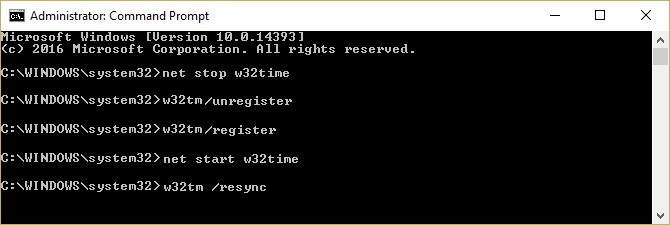
3. 위의 명령이 끝날 때까지 기다렸다가 다시 방법 3을 따릅니다.
4. PC를 다시 시작하고 Windows 시간 서비스가 작동하지 않는 문제를 해결할 수 있는지 확인합니다.
방법 5: 일시적으로 방화벽 비활성화
1. Windows 검색에 control 을 입력한 다음 검색 결과에서 제어판을 클릭합니다.
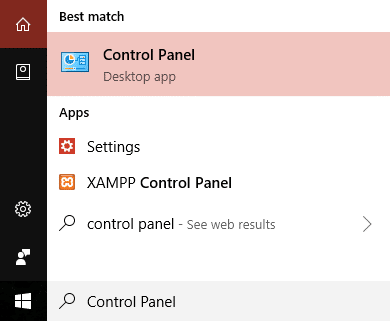
2. 그런 다음 시스템 및 보안 을 클릭한 다음 Windows 방화벽을 클릭합니다.
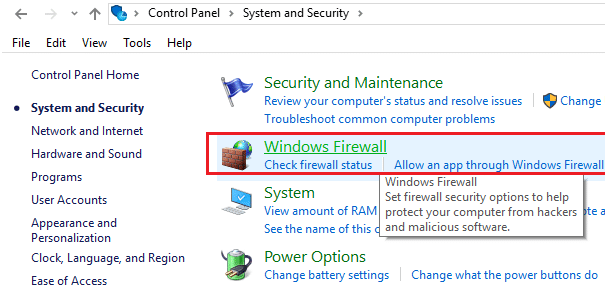
3. 이제 왼쪽 창에서 Windows 방화벽 켜기 또는 끄기를 클릭합니다.
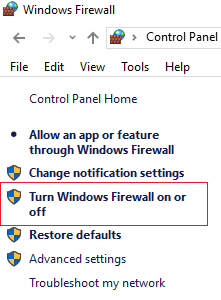
4. Windows 방화벽 끄기를 선택하고 PC를 다시 시작합니다.
위의 방법이 작동하지 않으면 동일한 단계에 따라 방화벽을 다시 켜십시오.
방법 6: 작업 스케줄러에서 시간 동기화 활성화
1. Windows 키 + X를 누른 다음 제어판을 선택합니다.
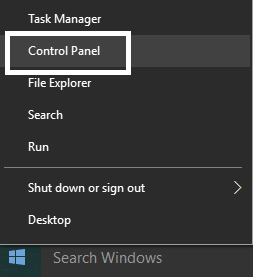
2. 시스템 및 보안을 클릭한 다음 관리 도구를 클릭합니다.
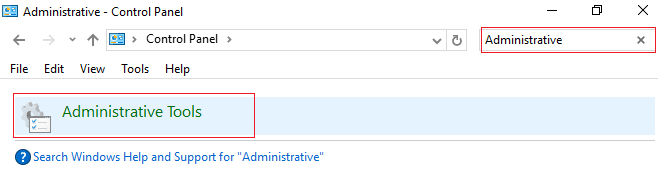
3. 작업 스케줄러를 두 번 클릭하고 다음 경로로 이동합니다.
작업 스케줄러 라이브러리 / Microsoft / Windows / 시간 동기화
4. 시간 동기화에서 시간 동기화를 마우스 오른쪽 버튼으로 클릭하고 활성화를 선택합니다.
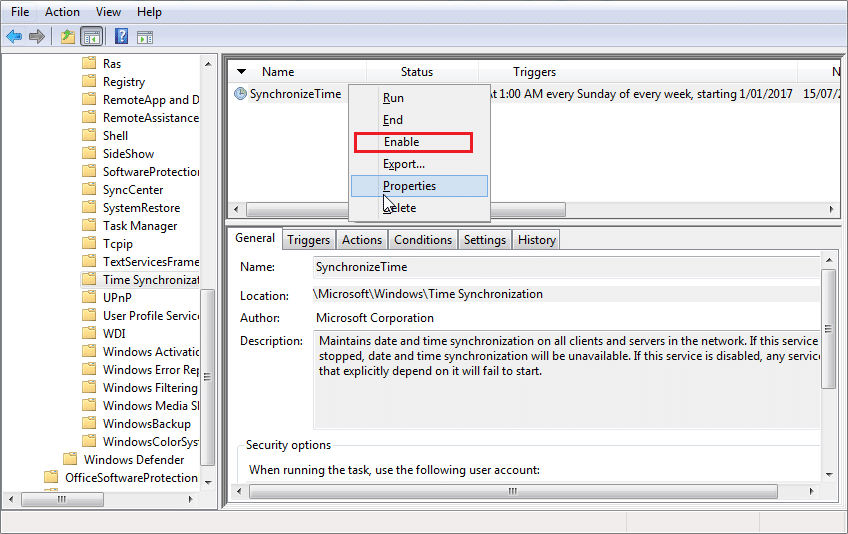
5. PC를 재부팅하여 변경 사항을 저장합니다.
방법 7: 기본 업데이트 간격 변경
1. Windows 키 + R을 누른 다음 regedit 를 입력하고 Enter 키를 눌러 레지스트리 편집기를 엽니다.
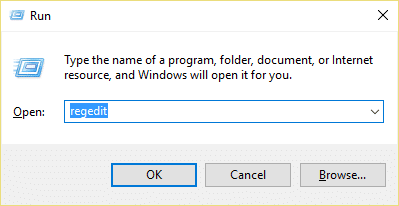
2. 다음 레지스트리 키로 이동합니다.
HKEY_LOCAL_MACHINE\SYSTEM\CurrentControlSet\Services\W32Time\TimeProviders\NtpClient
3. NtpClient를 선택한 다음 오른쪽 창에서 SpecialPollInterval 키를 두 번 클릭합니다.

4. 기본 섹션에서 10진수 를 선택한 다음 값 데이터 필드에 604800 을 입력하고 확인을 클릭합니다.
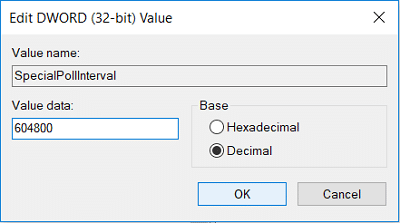
5. PC를 재부팅하여 변경 사항을 저장하고 Windows 시간 서비스가 작동하지 않는 문제를 해결할 수 있는지 확인하십시오.
방법 8: 더 많은 시간 서버 추가
1. Windows 키 + R을 누른 다음 regedit 를 입력하고 Enter 키를 눌러 레지스트리 편집기를 엽니다.
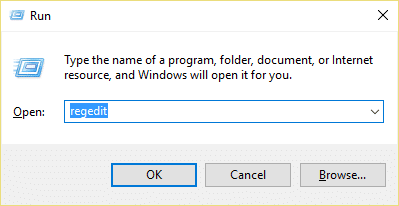
2. 다음 레지스트리 키로 이동합니다.
HKEY_LOCAL_MACHINE\SOFTWARE\Microsoft\Windows\CurrentVersion\DateTime\Servers
3. 서버 를 마우스 오른쪽 버튼으로 클릭한 다음 새로 만들기 > 문자열 값 을 선택하고 이 문자열의 이름을 3으로 지정합니다.
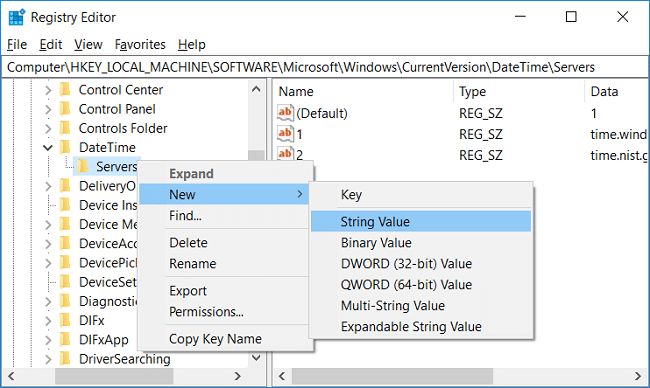
참고: 이미 3개의 키가 있는지 확인하고 이 키의 이름을 4로 지정해야 합니다. 마찬가지로 이미 4개의 키가 있는 경우 5부터 시작해야 합니다.
4. 새로 생성된 이 키를 더블 클릭한 다음 값 데이터 필드에 tick.usno.navy.mil 을 입력하고 확인을 클릭합니다.
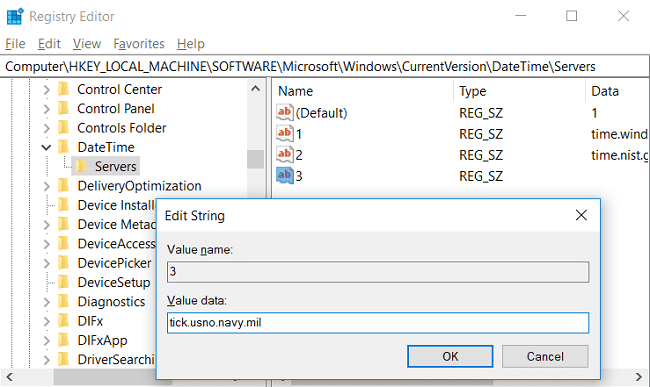
5. 이제 위의 단계에 따라 더 많은 서버를 추가할 수 있습니다. 값 데이터 필드에 다음을 사용하기만 하면 됩니다.
time-a.nist.gov
time-b.nist.gov
clock.isc.org
pool.ntp.org
6. PC를 재부팅하여 변경 사항을 저장한 다음 다시 방법 2를 따라 이 시간 서버로 변경합니다.
추천:
- Windows 10 보안 옵션 준비 시 멈춤 수정
- 수정 재생이 곧 시작되지 않으면 기기를 다시 시작해 보세요.
- Windows 10 자동 종료를 예약하는 방법
- Windows 10에서 CD 또는 DVD 드라이브가 디스크를 읽지 않는 문제 수정
Windows 10에서 작동하지 않는 Windows 시간 서비스를 성공적으로 수정 했지만 이 게시물과 관련하여 여전히 질문이 있는 경우 댓글 섹션에서 자유롭게 질문하세요.
